在当今数字化办公的时代,表格作为一种重要的数据呈现方式,经常被用于各种文档和报告的制作中,而Word作为最常用的文档编辑软件之一,其强大的功能使得将表格输出到Word变得十分便捷,下面将详细阐述表格怎么输出到Word。
从Excel输出表格到Word
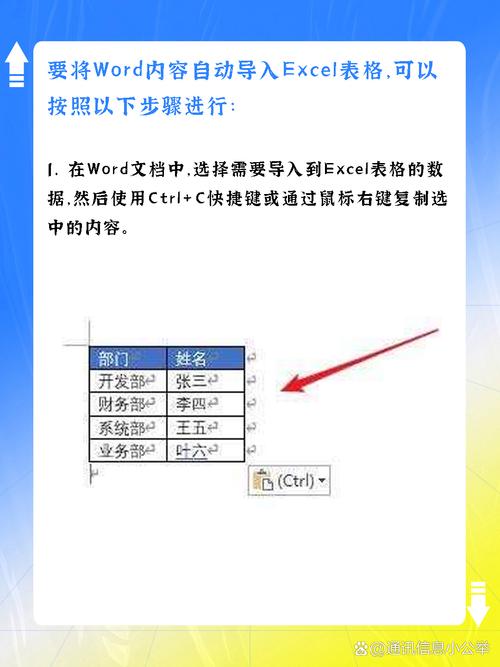
直接复制粘贴法:这是最常用也是最简单的方法,在Excel中选中要输出的表格区域,通过“Ctrl + C”组合键进行复制,然后打开Word文档,将光标定位到需要插入表格的位置,再使用“Ctrl + V”组合键进行粘贴,表格会以图片或嵌入对象的形式出现在Word中,如果需要对表格进行编辑,可右键点击表格,选择“编辑表格”或“转换”等相关选项,将其转换为可编辑的表格格式,不过需要注意的是,这种方法可能会受到Excel和Word版本以及系统设置的影响,有时候可能会出现格式不兼容的情况。
选择性粘贴法:在Excel中复制表格后,在Word中点击“开始”选项卡中的“粘贴”按钮下方的小箭头,弹出选择性粘贴的菜单,如果希望表格以图片形式插入,可选择“图片(P)”;若想保持表格的原始格式并使其可以在Word中编辑,可选择“保留源格式(T)”或“匹配目标格式(M)”,这种方法可以更灵活地控制表格在Word中的显示和编辑方式。
另存为HTML文件再插入:先将Excel表格保存为HTML文件,在Word中点击“插入”选项卡中的“对象”按钮,选择“由文件创建”,然后在弹出的对话框中找到保存的HTML文件并选中它,勾选“显示为图标”复选框,点击“确定”按钮,即可将表格以图标形式插入到Word中,当需要查看或编辑表格时,只需双击该图标,就能在Word中打开并编辑表格内容。
从数据库或其他程序输出表格到Word
使用ODBC数据源:如果表格数据存储在数据库中,可以通过设置ODBC数据源来连接数据库,在Word中,点击“邮件”选项卡中的“开始邮件合并”按钮,选择“信函”,然后按照向导提示进行操作,在“选择收件人”步骤中,通过ODBC数据源连接到数据库,选择相应的表或查询作为数据源,在“撰写信函”步骤中,通过插入合并域的方式将表格字段插入到Word文档中,最后完成合并操作,即可将数据库中的表格数据输出到Word中。
编程实现(以Python为例):对于有一定编程基础的用户,可以使用编程语言来实现表格输出到Word,使用Python的python docx库,首先安装该库,然后编写Python脚本,以下是一个简单的示例代码:

from docx import Document
from docx.shared import Inches
创建一个Word文档
doc = Document()
添加一个表格
table = doc.add_table(rows=3, cols=3)
填充表格数据
for i in range(3):
for j in range(3):
cell = table.cell(i, j)
cell.text = f"Row {i + 1}, Column {j + 1}"
保存文档
doc.save("output.docx")运行上述代码后,会在当前目录下生成一个名为“output.docx”的Word文档,其中包含一个3行3列的表格,每个单元格中都填写了相应的文本内容。
相关问答FAQs
问题一:为什么从Excel复制到Word的表格有时会出现格式错乱的情况?
解答:这可能是因为Excel和Word在处理表格格式方面存在一些差异,例如单元格的边框、底纹、字体等格式设置可能在两个软件之间不能完全兼容,如果Excel表格中使用了一些特殊的格式或公式,也可能导致在复制到Word时出现格式错乱,解决方法是尽量使用简单的格式,或者在粘贴到Word后手动调整格式。
问题二:如何快速将多个Excel表格合并后输出到一个Word文档中?
解答:可以先在Excel中使用“数据透视表”或“合并计算”等功能将多个表格合并为一个工作表,然后再按照前面介绍的方法将合并后的表格输出到Word中,也可以使用编程语言(如Python)来读取多个Excel文件,将表格数据提取出来并进行合并,最后写入到一个Word文档中。
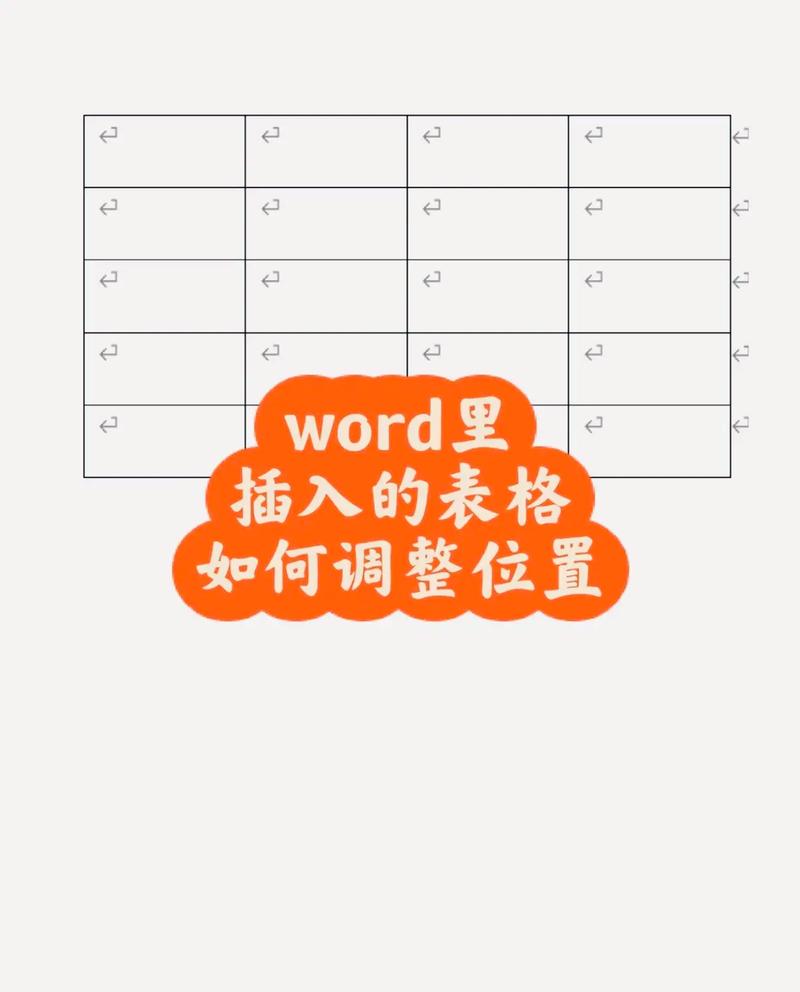
各位小伙伴们,我刚刚为大家分享了有关表格怎么输出到word的知识,希望对你们有所帮助。如果您还有其他相关问题需要解决,欢迎随时提出哦!
内容摘自:https://news.huochengrm.cn/zcjh/23675.html
